Xilisoft DVD to MP4 Converter是一款可以将dvd转换mp4、h.265、avi等格式的dvd转换器,这里为大家带来Xilisoft DVD to MP4 Converter for mac使用教程,有在用Xilisoft DVD to MP4 Converter mac版的朋友可以来学习一下哦!
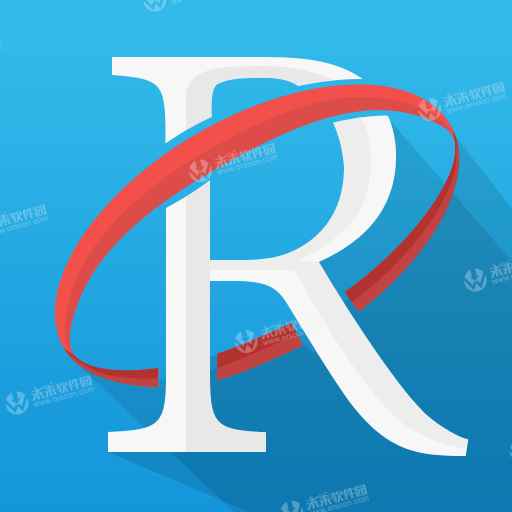
第1步:添加DVD
插入DVD,单击“打开DVD”按钮,然后在打开的对话框中选择插入的DVD以加载它。加载的DVD信息,如章节和标题等将显示在文件列表中。
或者,单击“打开DVD”下拉按钮,选择“其他文件夹”选项,在打开的文件对话框中选择一个DVD文件夹,然后加载它。
单击“打开DVD”下拉按钮,选择“打开IFO文件”选项,在打开的文件对话框中选择一个IFO文件,然后加载它。
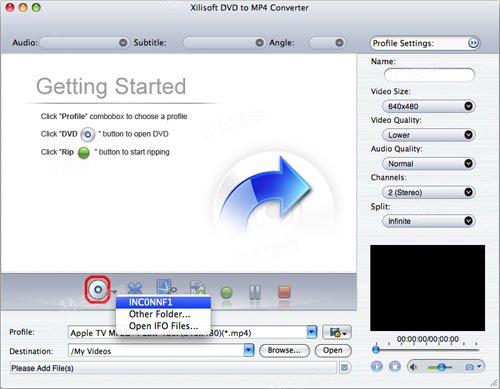
第2步:选择输出格式
选择列表中的一个或多个文件,单击“配置文件”下拉按钮,在打开的下拉列表中选择所选文件的输出格式。
提示:要调整输出设置,您可以在右侧配置文件设置面板中设置输出格式的详细参数。
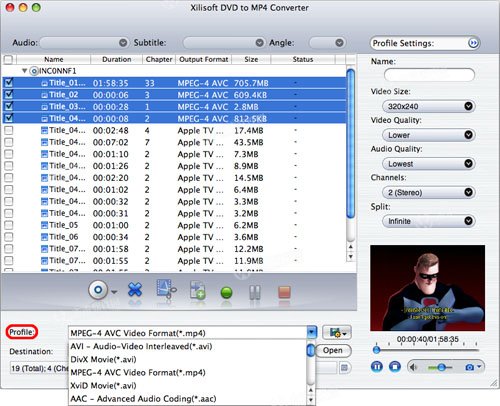
第3步:设置输出文件夹
单击“目标”右侧的“浏览”按钮,在打开的对话框中选择目标文件夹,然后单击“打开”。
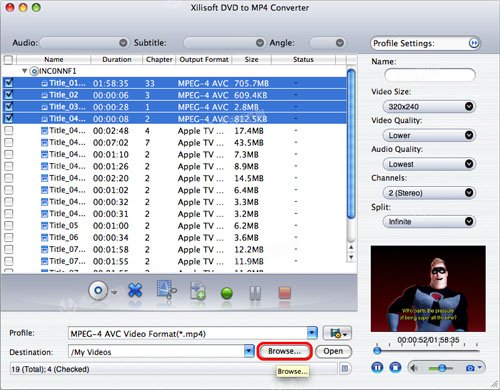
第4步:提取文件
完成上述设置后,在文件列表中选中需要提取的文件,单击主界面上的“开始翻录”按钮,开始提取文件。您可以从窗口底部的进度条查看提取过程的进度。
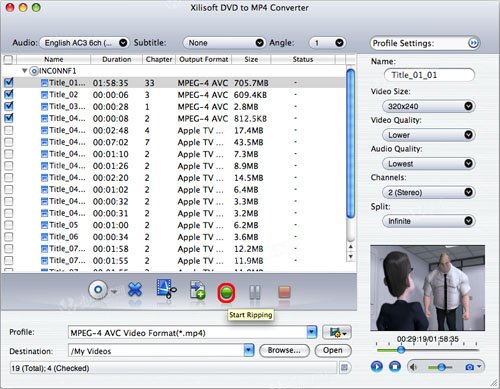
提示:您可以单击“暂停翻录”按钮暂停提取过程或“停止翻录”按钮以根据需要取消该过程。
小编点评
以上就是关于“Xilisoft DVD to MP4 Converter for mac使用教程”的全部内容了,希望能对你有所帮助。





